網路篇:
- 瀏覽器: IE6 / IE7
沒特別的需求, 就以簡單為主
2007-10-16, 我換了 IE7, 不曉得開網頁的速度會不會變快? (因為, BStir 有時取得隨機文章列表的速度會很慢, 而影響整個網頁顯示的速度)
- 網頁剪貼工具: Net Snippets - http://www.netsnippets.com/
1) 可以選擇儲存 "整個頁面", "選取範圍", "鏈結" 或 "剪貼簿內容"
2) 樹狀管理儲存下來的頁面, 並且會保留連回原始網頁的 "鏈結", 和剪貼的日期
3) 可以修改先前存下來的頁面 或 將 新的剪貼 增加 在舊的剪貼 的同一頁
==> 我現在已經不使用 IE 的 書籤了, 就直接以剪貼 "鏈結" 作一個 Net Snippets 的書籤樹, 以及剪貼 "整個頁面"/"選取範圍" 做離線查閱用,
** 據原廠網頁說, 2007 三月之後不再發行, 得要另找地方下載
- 自動填表工具: AI RoboForm 4.6.8 - http://www.321download.com/LastFreeware/page7.html
自動填寫網頁表格或密碼, (** 備註: 之後的版本不是 freeware)
- 檔案下載續傳: FDM 2.5 - Free Download Manager 2.5
別人已經介紹很多, 我就不多說了
- RSS 閱讀器: Google Reader - http://www.google.com.tw/reader/view/
原本用 RSS Popper 在 outlook 裡看 RSS, 但不到 10 天就重灌電腦, 這次懶得重設 RSS Popper, 乾脆就請來 Google 大神的 Google Reader, 反正 RSS 也是要連回原始頁面才看得過癮, 所以掛在網路上看也沒什麼不對,
- 個人首頁及搜尋引擎: iGoogle - http://www.google.com.tw/ig
雖然這幾年來一直都以 Google 為搜尋引擎首選, 但是註冊 gmail 則是今年 (2007) 一月 的事, 使用 Blogger 及 Google Reader 更是九月底/十月初, .... 於是, 我有了個人首頁的需求, 因為 iGoogle 提供了一個地方, 可以同時看到 gmail, Google Reader 的摘要 (算是綁標!!?), 另外我還加上了 新聞, 字典, 時鐘, 日曆, 氣象, 因為這些其實是我自己要看的, 所以放在個人首頁要比放在部落格來得有意思.
- IE 工具列: Google Toolbar - http://toolbar.google.com/zh-TW
Google 果然是在綁標, 因為很常用到 Google 和 iGoogle, 但又不想 (或者是不習慣) 將 Goole 設成首頁, 所以我需要另一個方式讓我很方便用 Google 搜尋, 或是連到 iGoogle 首頁,
目前我的 Google Toolbar 如下
p.s. 不想將 Goole 設成首頁, 是因為工作的需要 (有時公司內部可通, 但 proxy 卻出不去), 也因為之前有一陣子電腦不一定會上網, 所以我將首頁設定成一個本地檔案 (裡頭有一些工作常用網頁的鏈結整理), 而不會開了 IE 卻 "無法顯示網頁"
- 網頁搜尋: Copernic Agent Basic - http://www.copernic.com/
當需要搜尋冷門關鍵字, 或是希望幾個關鍵字出現的位置越接近越好 (approximate) 時, 特別好用, 因為根據原廠的說法, 可同時使用多個搜索引擎如 Yahoo, Lycos, AOL 等搜尋網頁 (Google 除外), 不曉得現在支援 Google 了沒?
** 不支援中文, 可以搜尋, 但無法正常顯示結果
- 即時通訊: Skype
我的同事/朋友都是用這個。至於我, 過一陣子再裝應該也不會怎麼樣, 反正我很久才會被 call 一次
- 砍站軟體: WinHTTrack Website Copier - http://www.httrack.com/
有一陣子沒用了,
郵件篇:
- 電子郵件: Outlook
公司規定要用的
- 郵件自動分類: Outclass - http://www.vargonsoft.com/Outclass/
版本: v1.3.0.0 alpha RELOADED
智慧型的郵件分類工具 for Outlook, 使用者自定郵件類別, 讓程式學習分類, 對每一封收進來郵件自動指定類別 (欄位名稱為 "outclass"), 如果分類有誤, 或是無法判別, 只要選 Reclassify 指定到正確的類別, 準確率就會愈來愈高, (分類引擎其實是 POPFile)
** 已經很久沒有新版本, 期待能有自動學習 multi tag 的新軟體,
至於 Outclass 目前的 bug, 如: 增加新分類後工具列顯示會不正常等, 就只能手動重開 outlook 來解決了
** 需搭配 POPFiles
- 郵件自動分類: POPFile - http://popfile.sourceforge.net/
版本: v0.22.4
原本只能搭配 Outlook Express, Eudora, Pegasus, ThunderBird 等 POP 郵件程式, 不過我都是透過 Outclass 在 Outlook 裡使用, (exchange server 也沒問題)
** 如果搭配 Outclass, 則 POPFile 不要作任何設定, 也不要去啟動它, 只要安裝好 擺著 就好了
** 已經很久沒有新版本,
- Outlook 附件工具: Outlook Attachment Sniffer - http://www.rsbr.de/
版本: 4.1.0.1 (Shareware)
Outlook Attachment Sniffer 除了能將附件整批匯出, 還能將郵件整批匯出成 .msg .htm .txt .eml 等, 可說是替 Outlook 個人資料夾 (PST) 瘦身好工具
這是我少數花錢買的軟體, 因為工作上的 mail 很驚人, 常常 1 到 3 個月就有 600MB 以上, 備份起來很麻煩, 所以試用之後就買了, 可以自動將郵件的附件移到硬碟, 而在原郵件留下一個捷徑, 轉寄該郵件時, 可以選擇是否將附件放回寄出的郵件. 此外, 存檔的路徑和附件的大小也可以自行設定, 以下是我自己的例子:
e:\mail-oas\2007\200706\cxxxxxx@yahoo.com.tw\DSC08862_email.jpg
e:\mail-oas\2007\200706\cxxxxxx@yahoo.com.tw\DSC08869_email.jpg
e:\mail-oas\2007\200710\Axxx@xxx\Issues.pdf
e:\mail-oas\2007\200710\Bxxx@xxx\f261.png
e:\mail-oas\2007\200710\Bxxx@xxx\e50e.png
** 有時會將使郵件中間的貼圖和附件一起移到硬碟, 原本貼圖的地方就會空一個洞, 所以我現在不使用自動匯出附件, 而是看來信的大小及格式之後, 再手動匯出
** 已經很久沒有新版本,
系統篇:
- 系統清理優化: CCleaner
- 磁碟重組: IObit Smart Defrag
- 磁碟重組: AusLogics Disk Defrag
以上這幾個, 都是這次重灌之後才開始使用的
- 開機管理: Startup Delayer - http://www.r2.com.au/
藉由 Startup Delayer 把不會馬上用到的程式延遲啟動, 的確可以改善開機的速度, (也是這次重灌之後才開始使用的)
- 硬碟監控: HD Tune - http://www.hdtune.com/
測試硬碟的讀寫效能, 列出硬碟資訊
1) 監視硬碟溫度 (需支援SMART)
2) 測試硬碟 (含USB硬碟, USB隨身碟) 效能
3) 檢查壞軌
- 效能管理: Process Lasso - http://www.bitsum.com/prosuper.asp
自動判斷使用者的電腦中有哪些程序過份佔用CPU 的運算資源,並且自動調降這些程序的優先權限,讓使用者能夠繼續正常的工作 => 使電腦能較快回應, 也不較不會當機
** 這次重灌後, 還沒安裝, 因為我想看看 系統清理優化, 磁碟重組 是否就夠了
安全篇:
Trend Micro OfficeScan Client (登入公司 domain 就會被自動安裝)
這是繼 Outlook 之外, 另一個很佔系統資源的怪獸, 不過我沒別的選擇
相關文章:
- 免費軟體 - 2007 我目前使用的免費軟體列表 - (1)
網路篇, 郵件篇, 系統篇, 安全篇 - 免費軟體 - 2007 我目前使用的免費軟體列表 - (2)
檔案管理篇, 檔案備份/同步, 圖文作業篇, 多媒體篇, 桌面優化篇
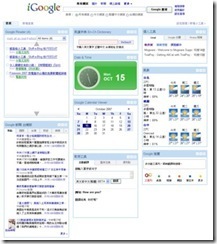
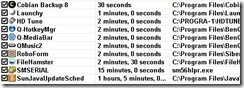

0 意見:
發表您的回應張貼留言